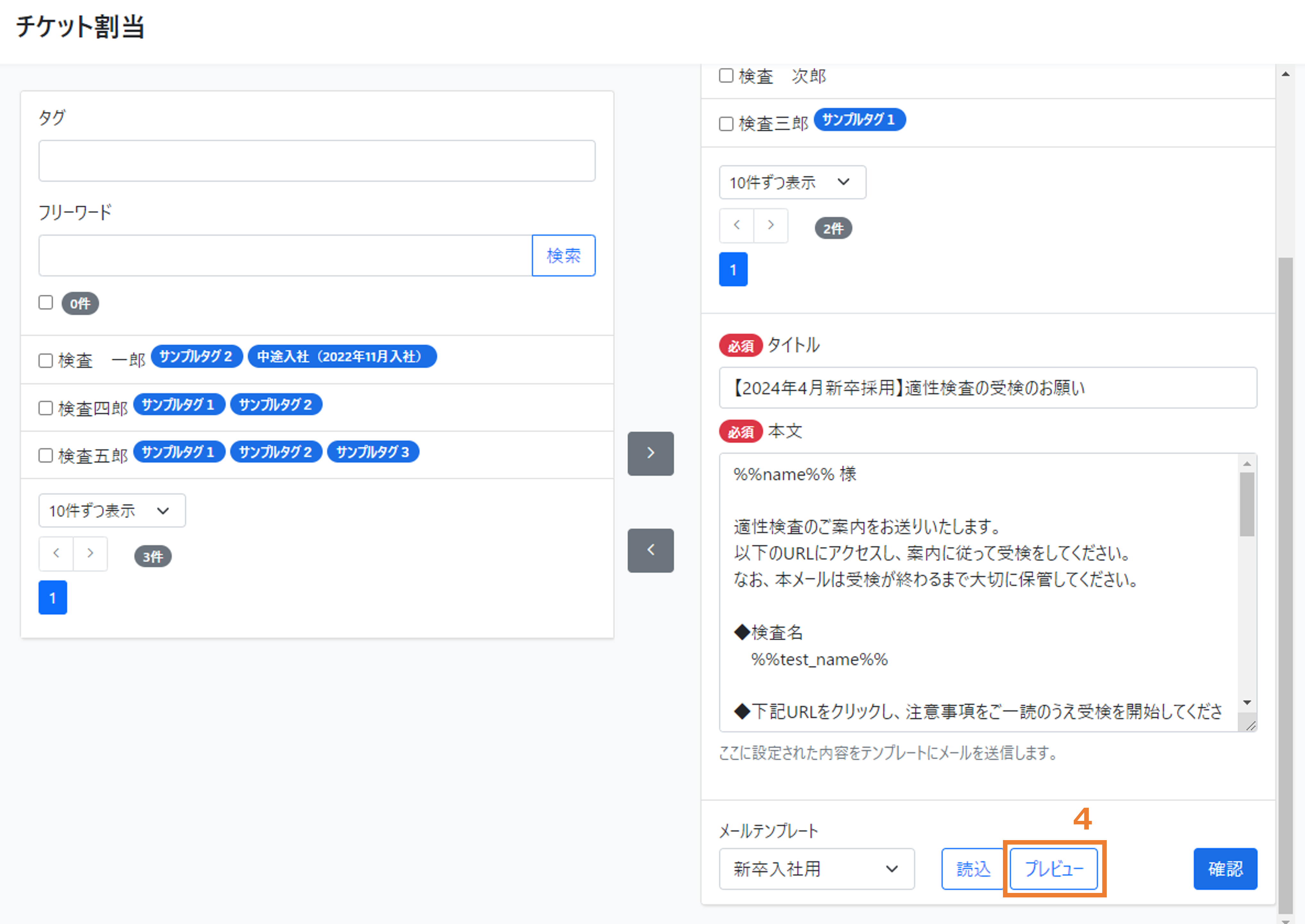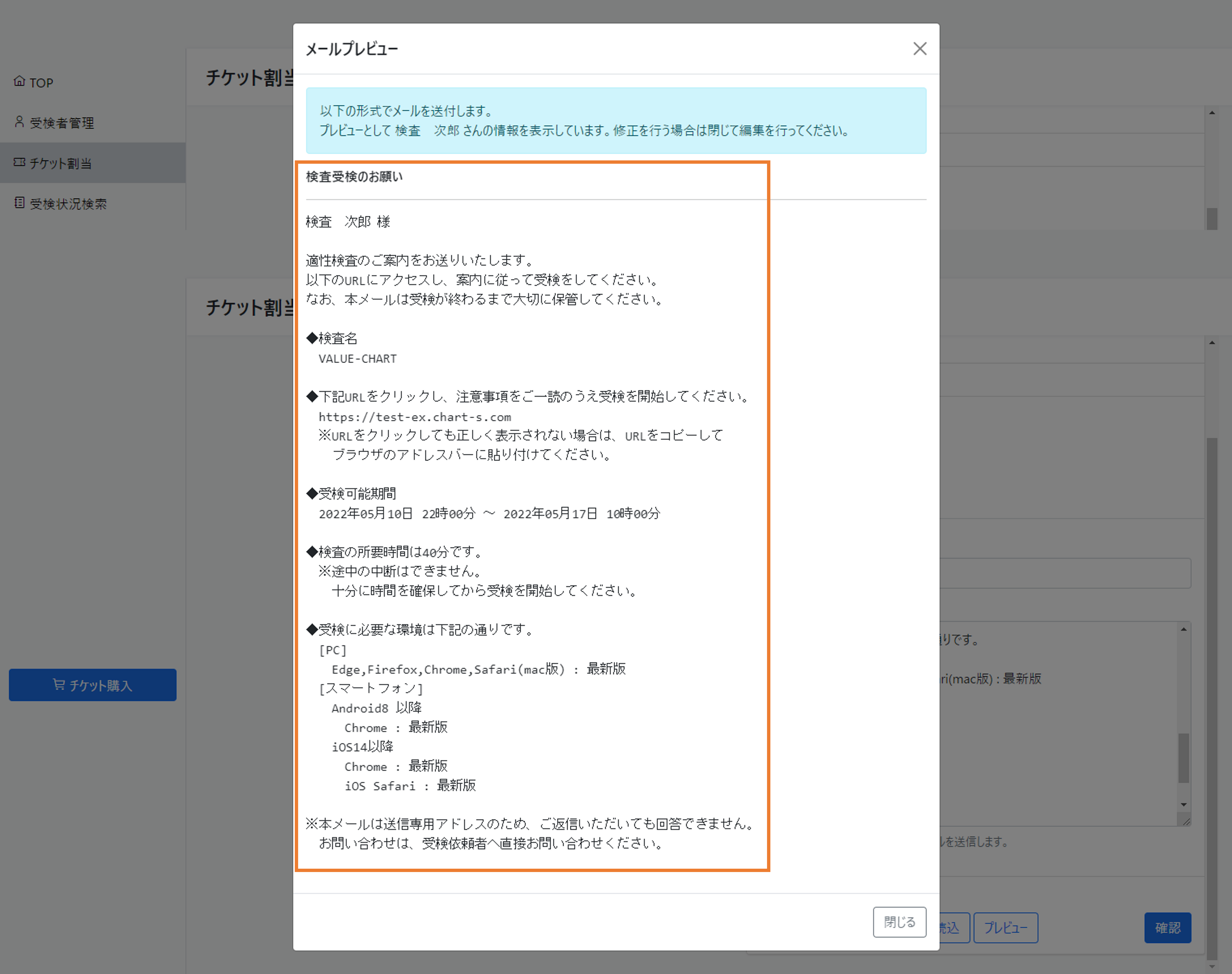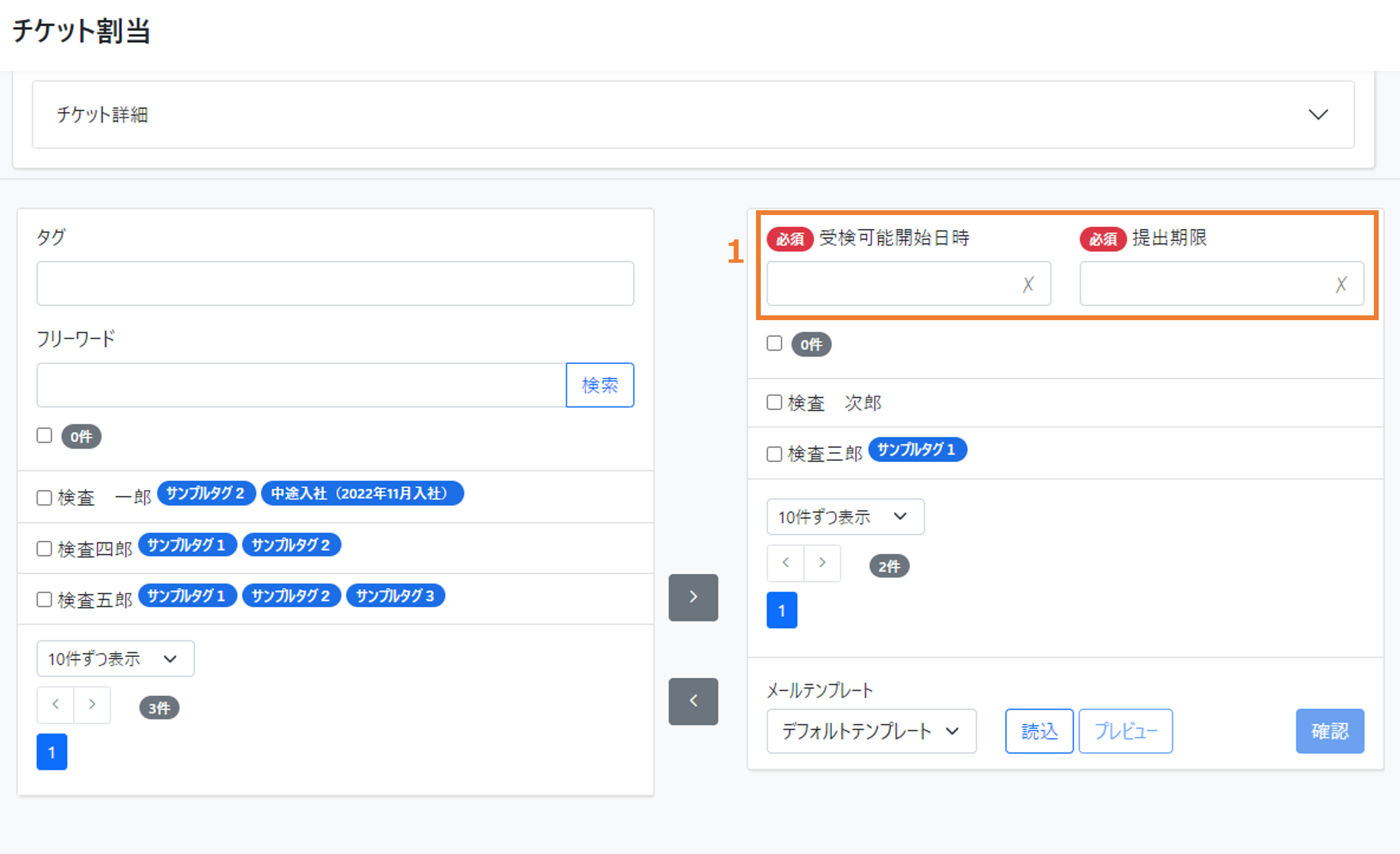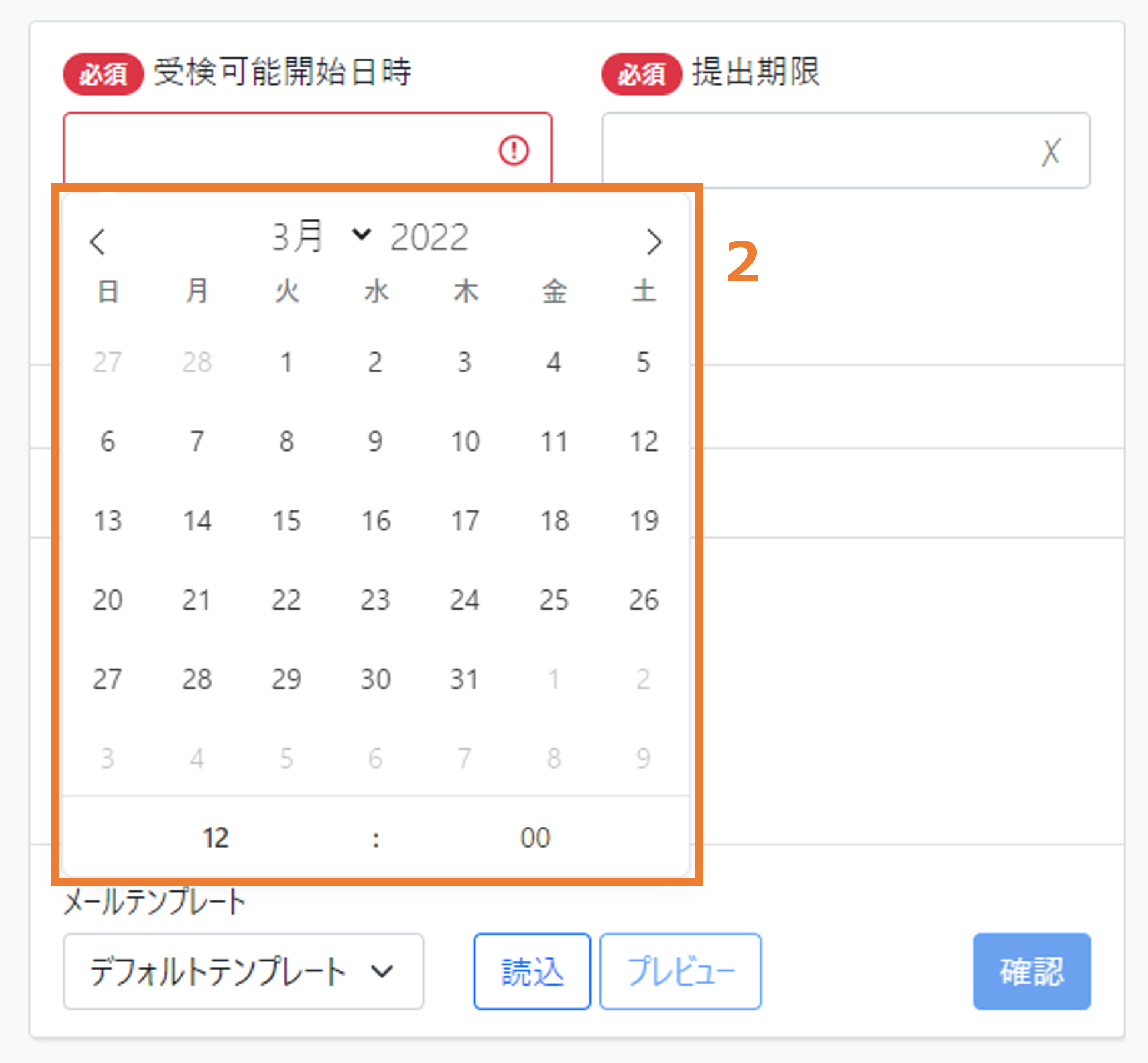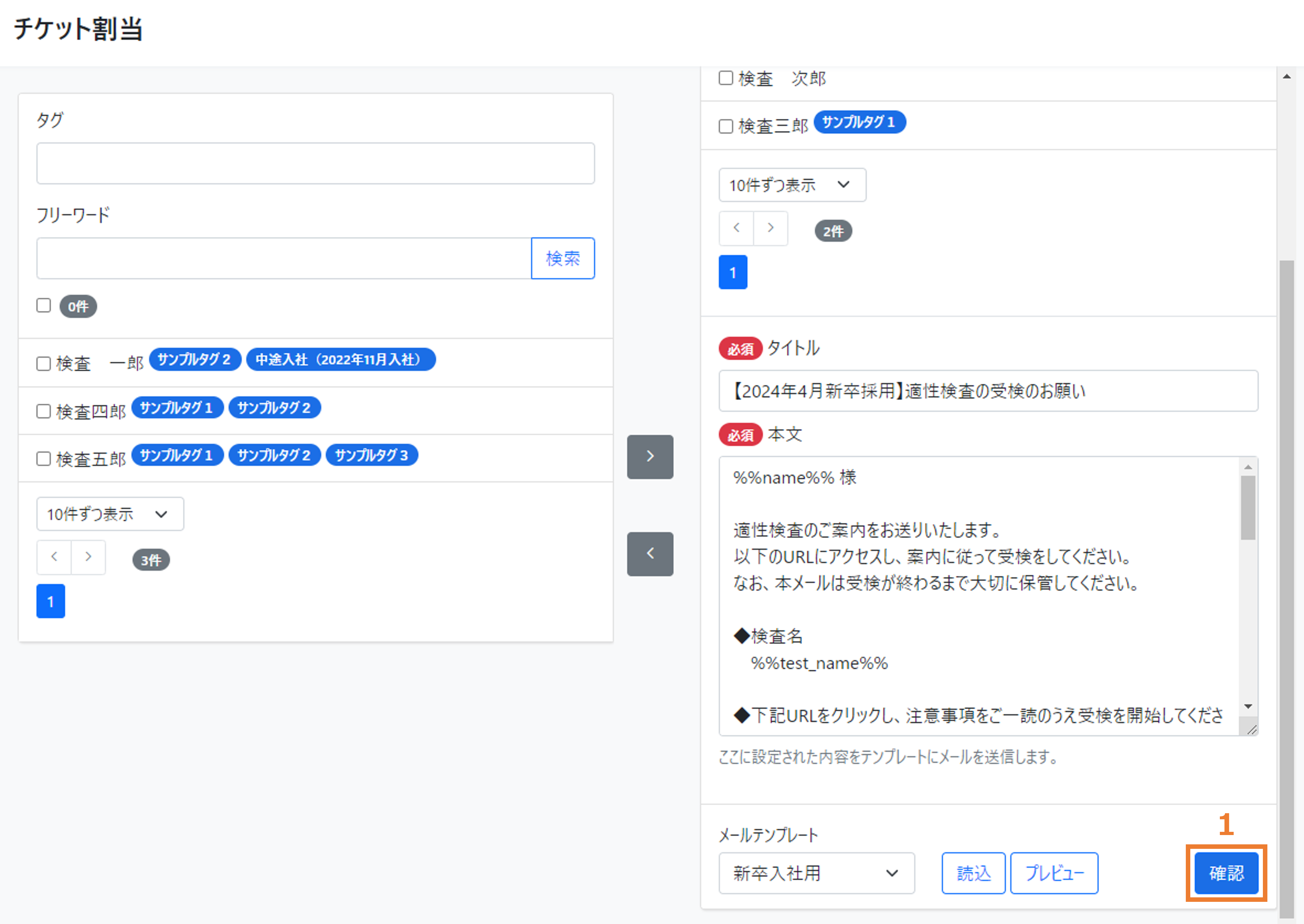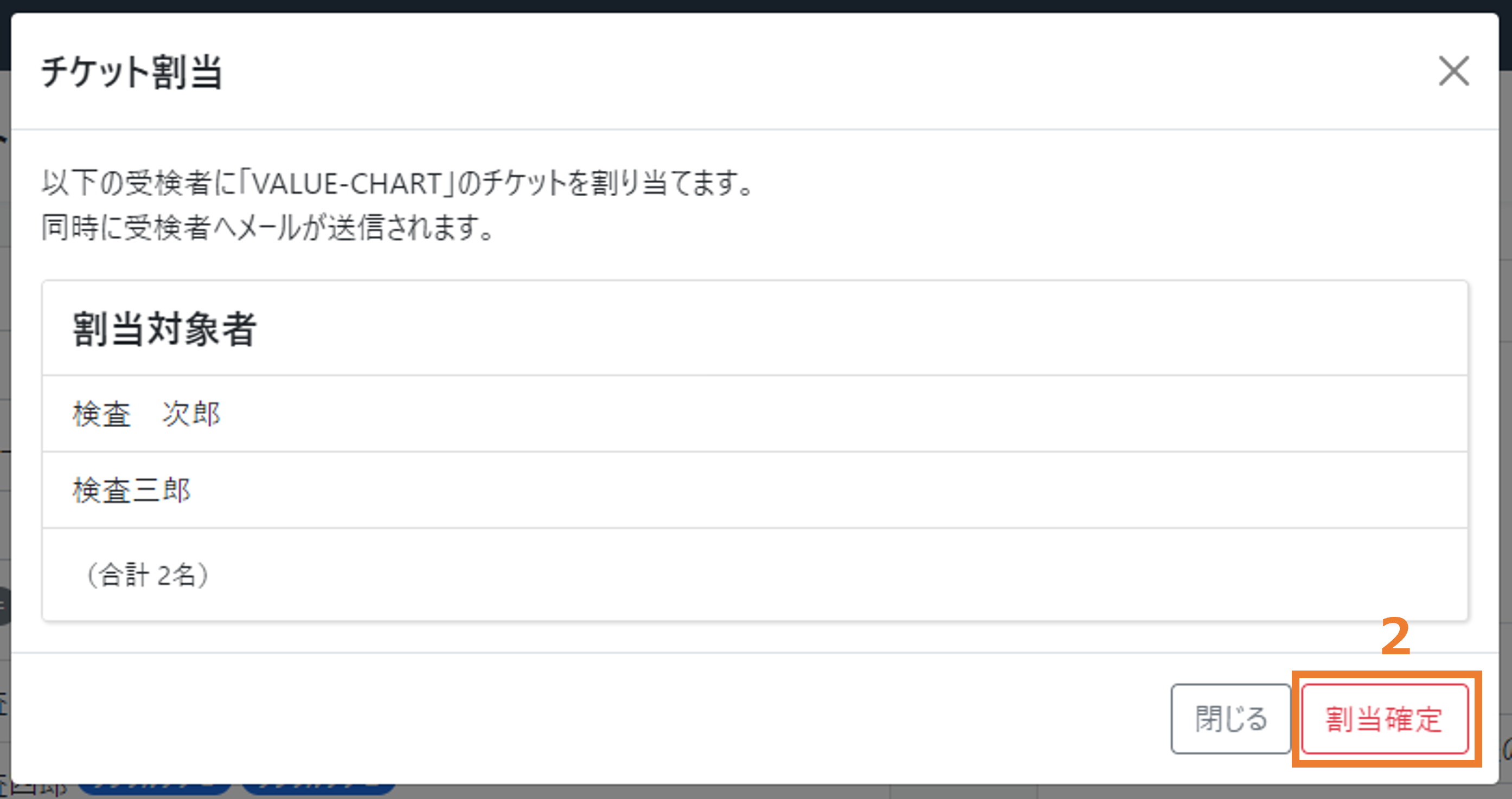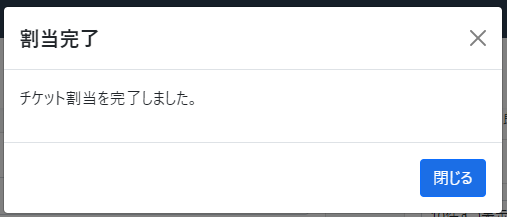チケットの割り当てとは
チケットを購入しただけでは、適性検査の受検を実施することはできません。
受検を実施するためには、購入済みのチケットを受検者に割り当てる必要があります。
チケットを受検者に割り当てると、受検者のメールアドレス宛に受検案内のメールが送信されます。
受検者がメール本文に記載された受検URLをクリックすると、適性検査の受検が開始されます。
1回の割り当て操作で、複数の受検者に対してまとめてチケットを割り当てすることが可能です。
受検者の選択
- [チケット割当]をクリックしてください。
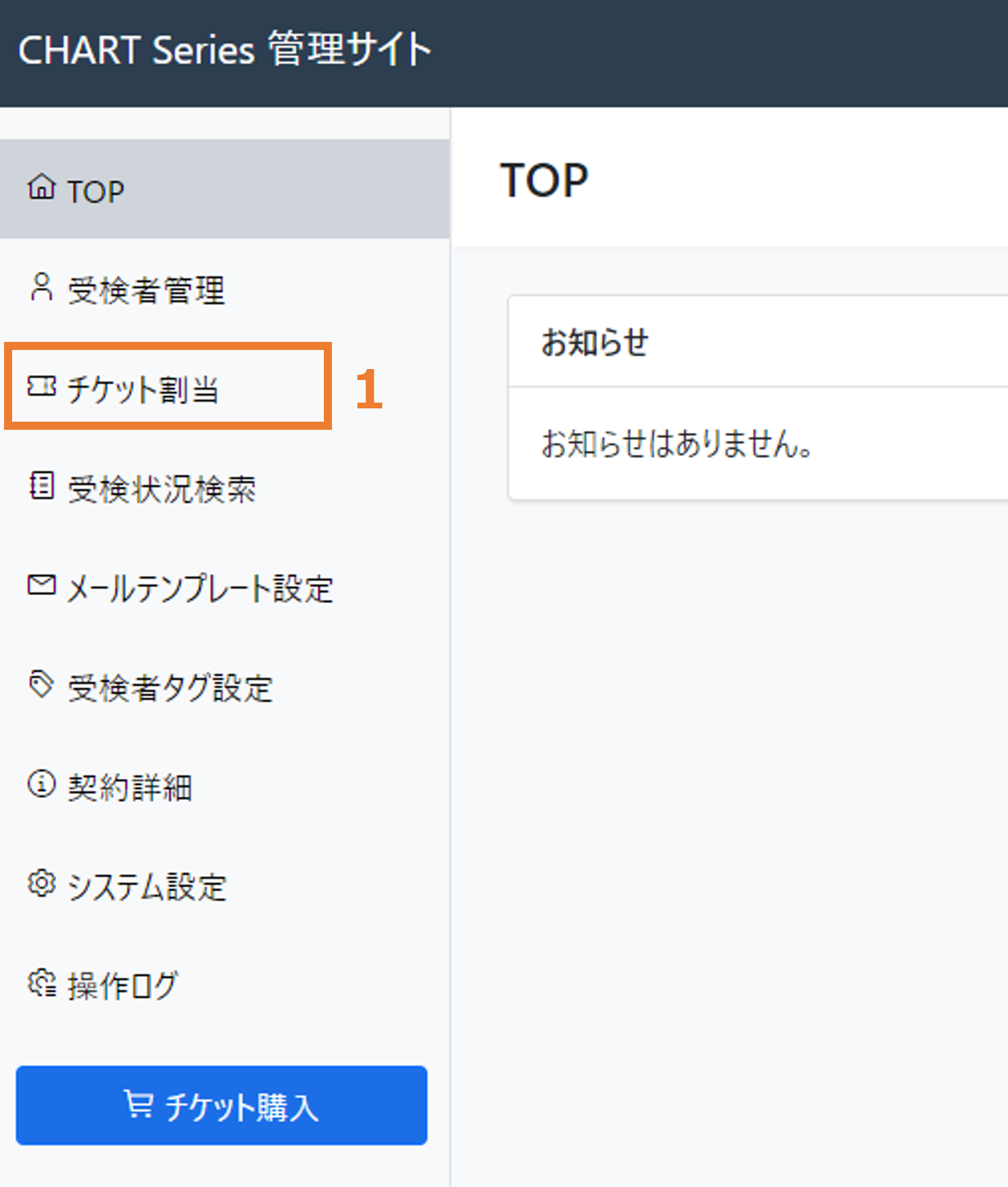
- 受検者に割り当てしたいチケットをクリックしてください。
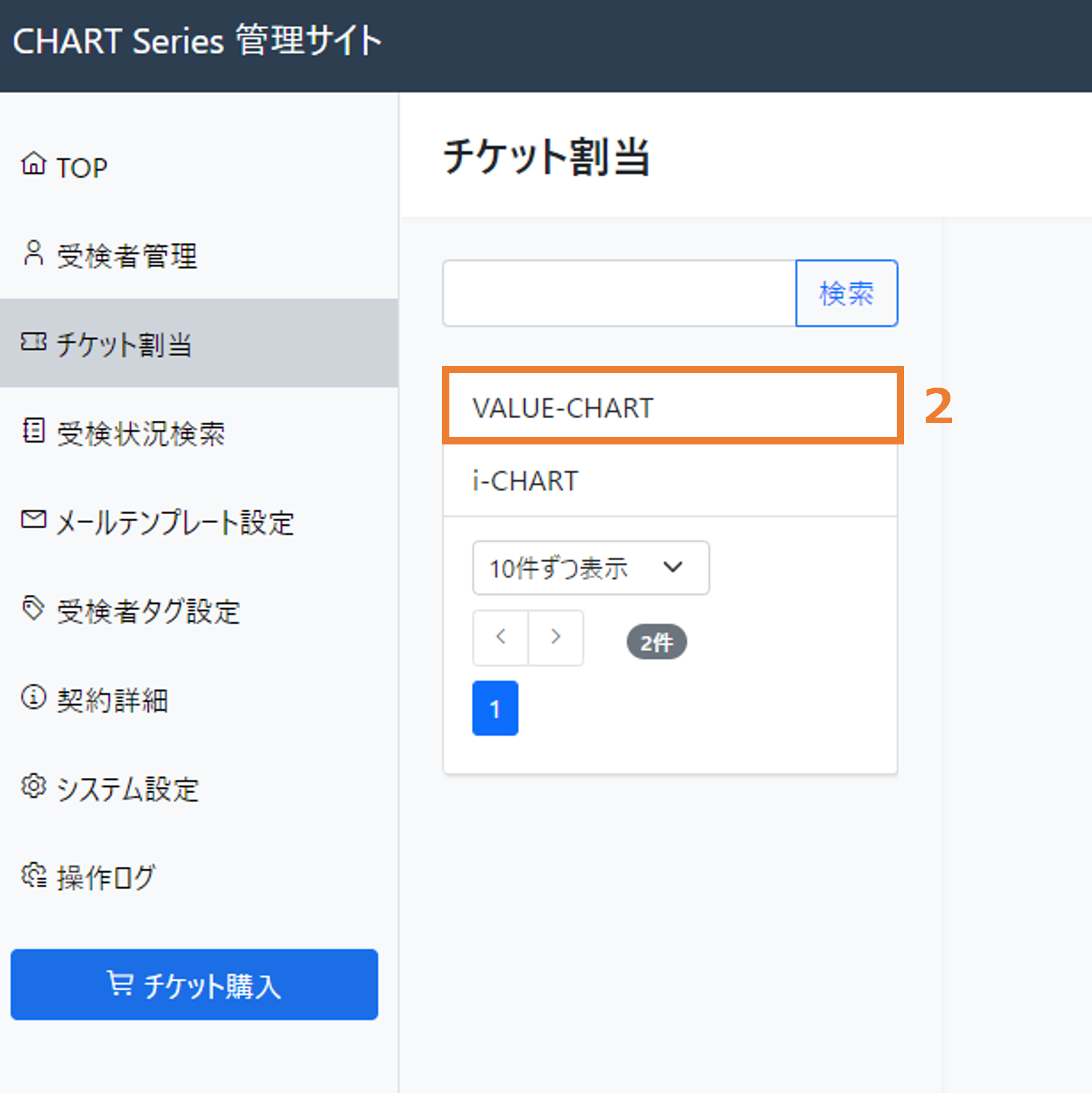
- 割り当てしたい枚数に対して、未割り当て枚数が足りていることを確認してください。
- [割当]をクリックしてください。
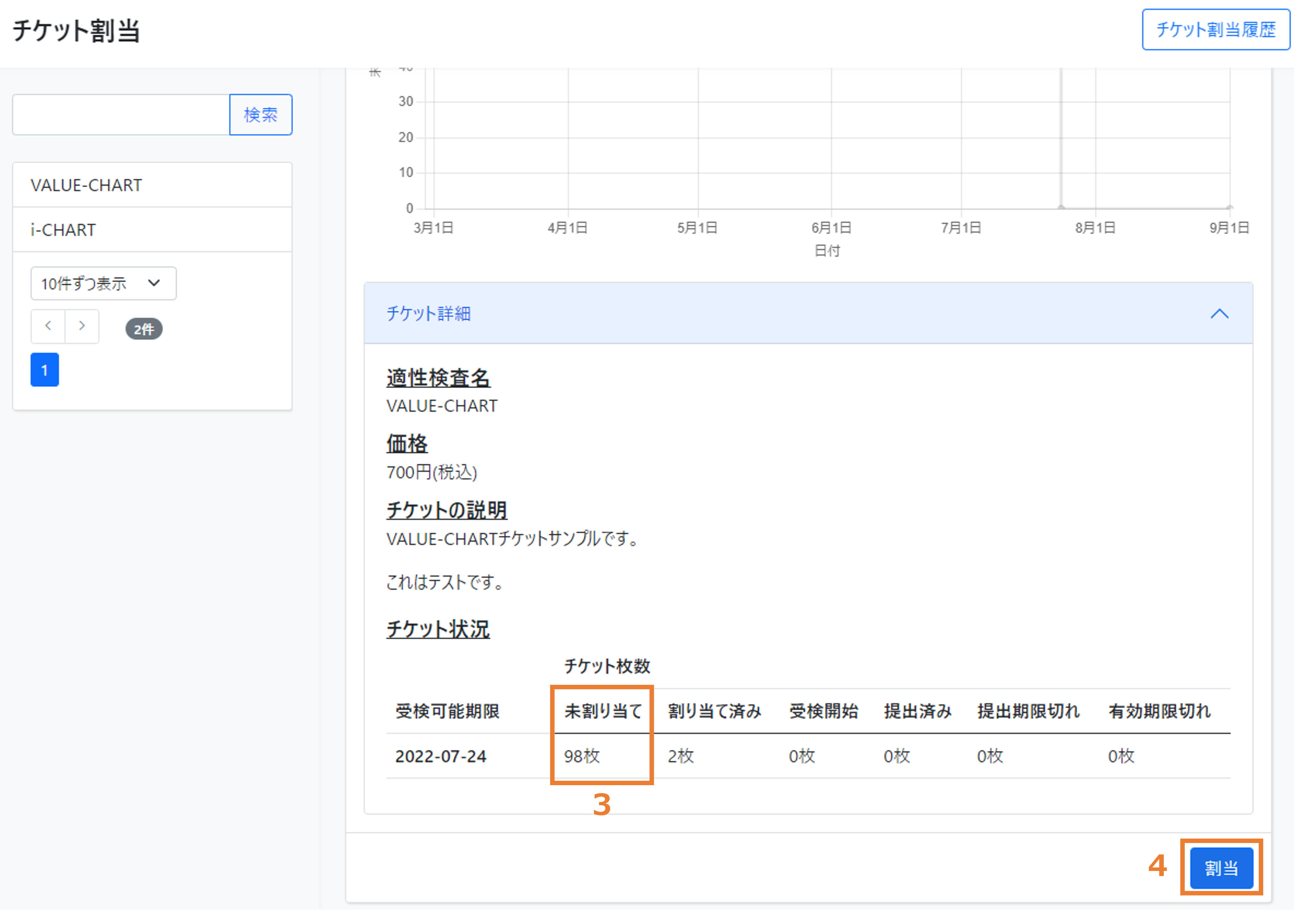
- チケットを割り当てする受検者をクリックして、チェックを入れてください。タグやフリーワードで、一覧表示する受検者を絞り込むことができます。
- [右矢印(>)]をクリックしてください。
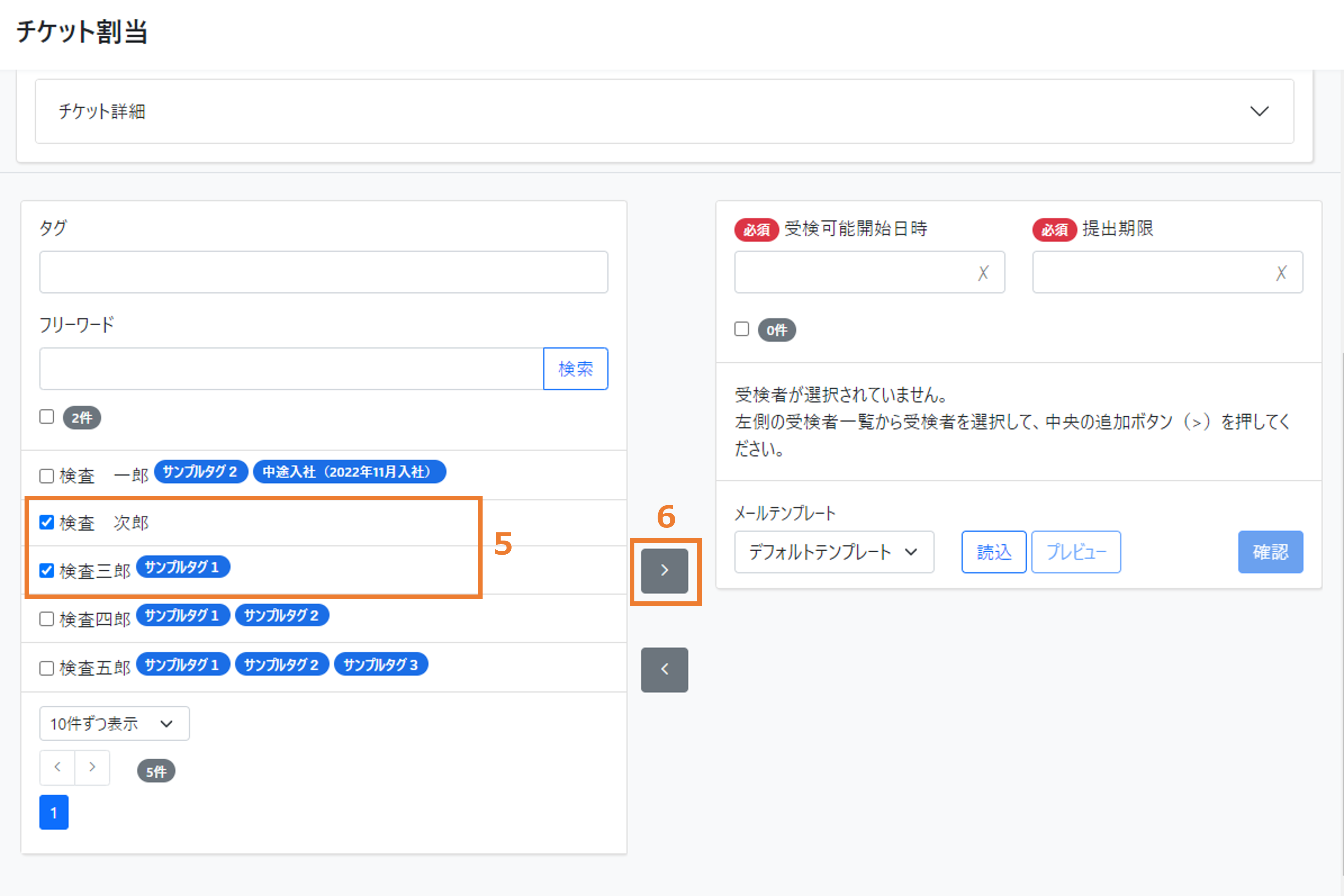
- チェックを入れた受検者が割り当て対象になりました。
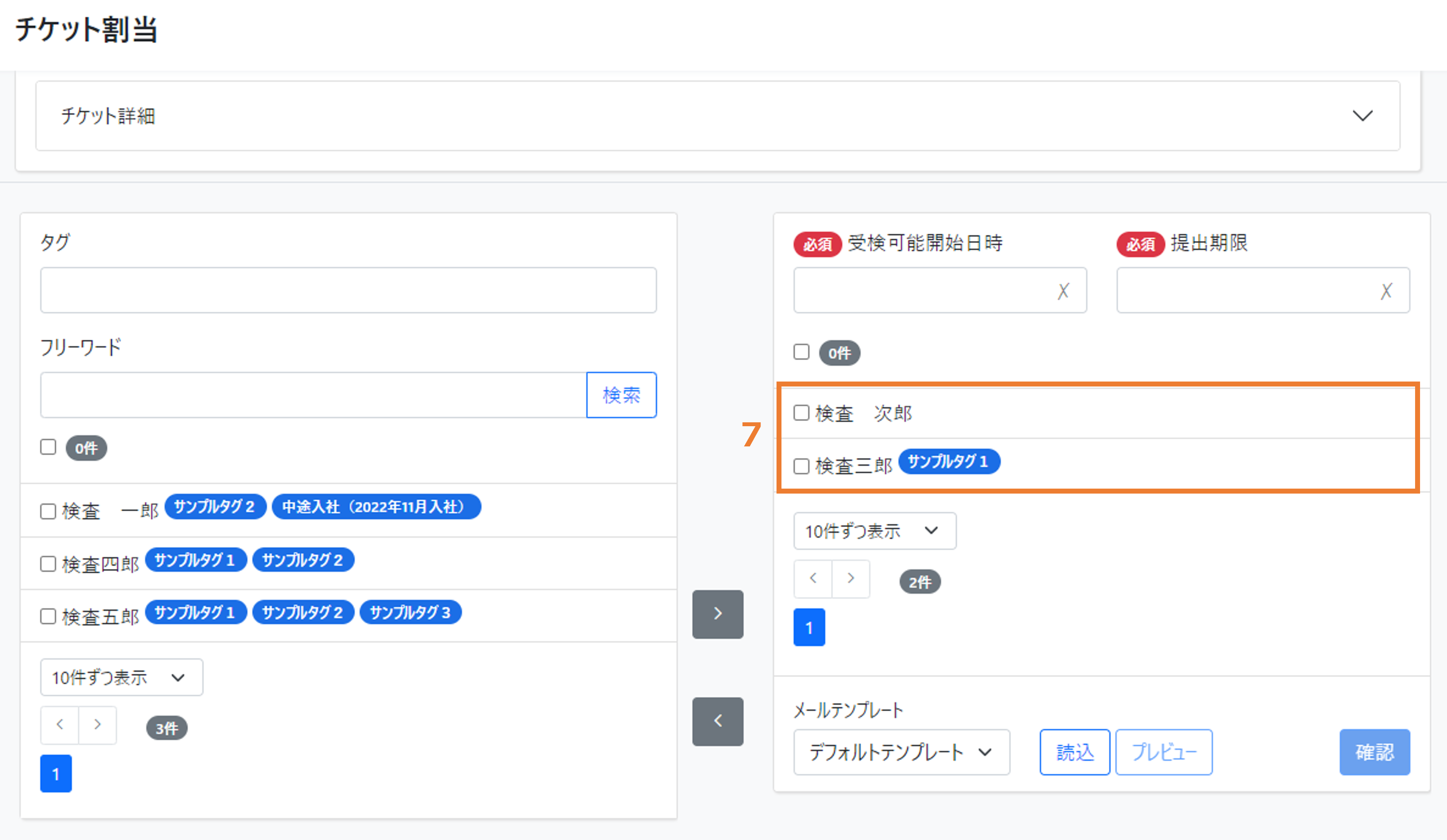
- 受検者を割り当て対象から外す場合は、受検者にチェックを入れてください。
- [左矢印(<)]をクリックすると割り当て対象から外れます。
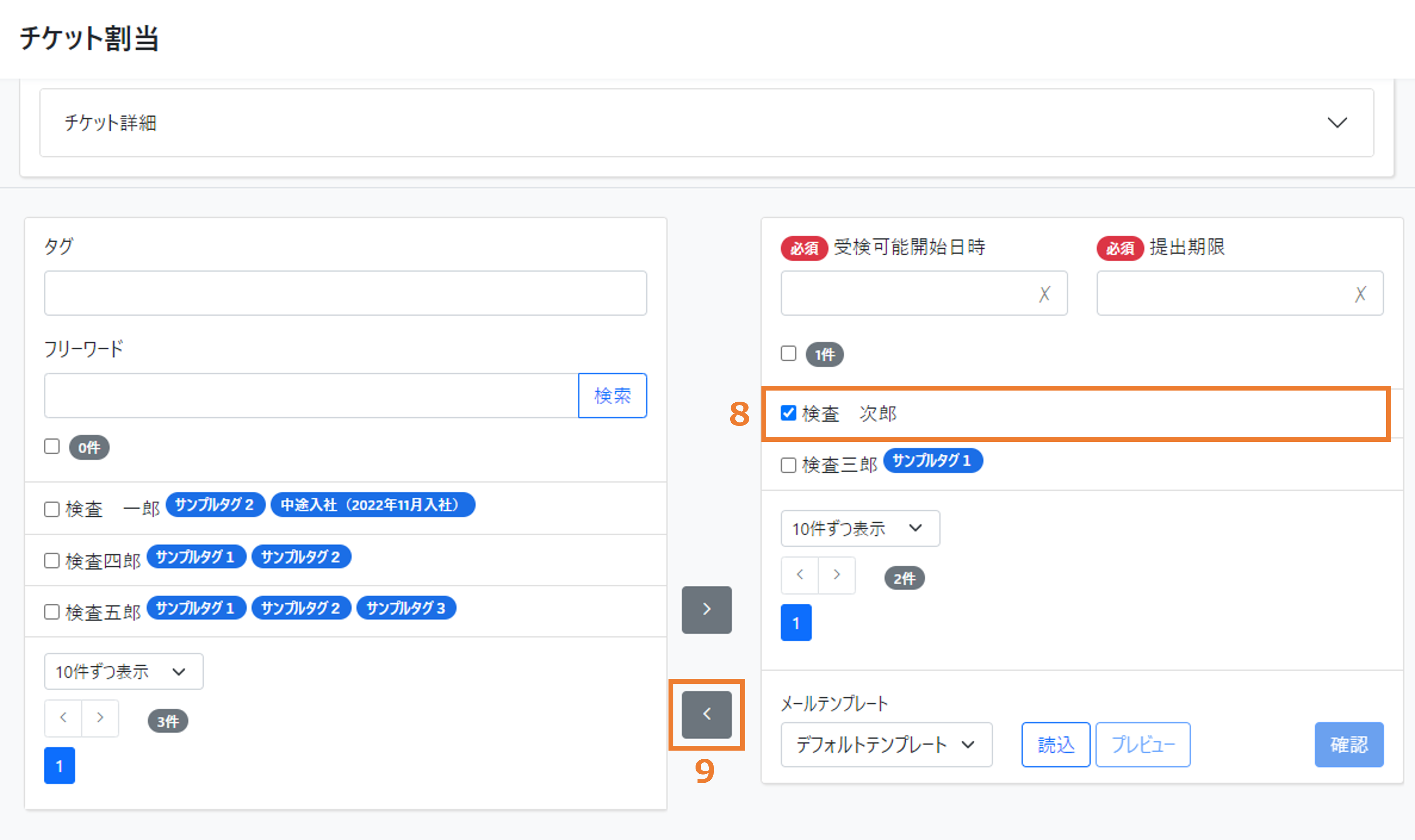
受検可能開始日時と提出期限の登録
1. [受検可能開始日時]、[提出期限]をクリックして日付を入力してください。
| 日付の種類 | 説明 |
|---|---|
| 受検可能開始日時 | 受検が開始できるようになる日時です。この日時を過ぎるまで、受検者は受検を開始することができません。 |
| 提出期限 | 受検の回答の提出期限となる日時です。この日時を過ぎると、受検者は受検を開始することも提出することもできなくなります。 |
2.[受検可能開始日時]と[提出期限]は、カレンダー形式で時刻まで入力することができます。
3.[受検可能開始日時]と[提出期限]を入力すると、入力した日時が表示されます。[×]をクリックすると日時がクリアされます。
メールテンプレートの読み込み
- [メールテンプレート]をクリックして、受検者への受検案内メールに使用するテンプレートを選択してください。メールテンプレートを設定していなくても、デフォルトテンプレートを使用して受検案内メールを送信することが可能です。
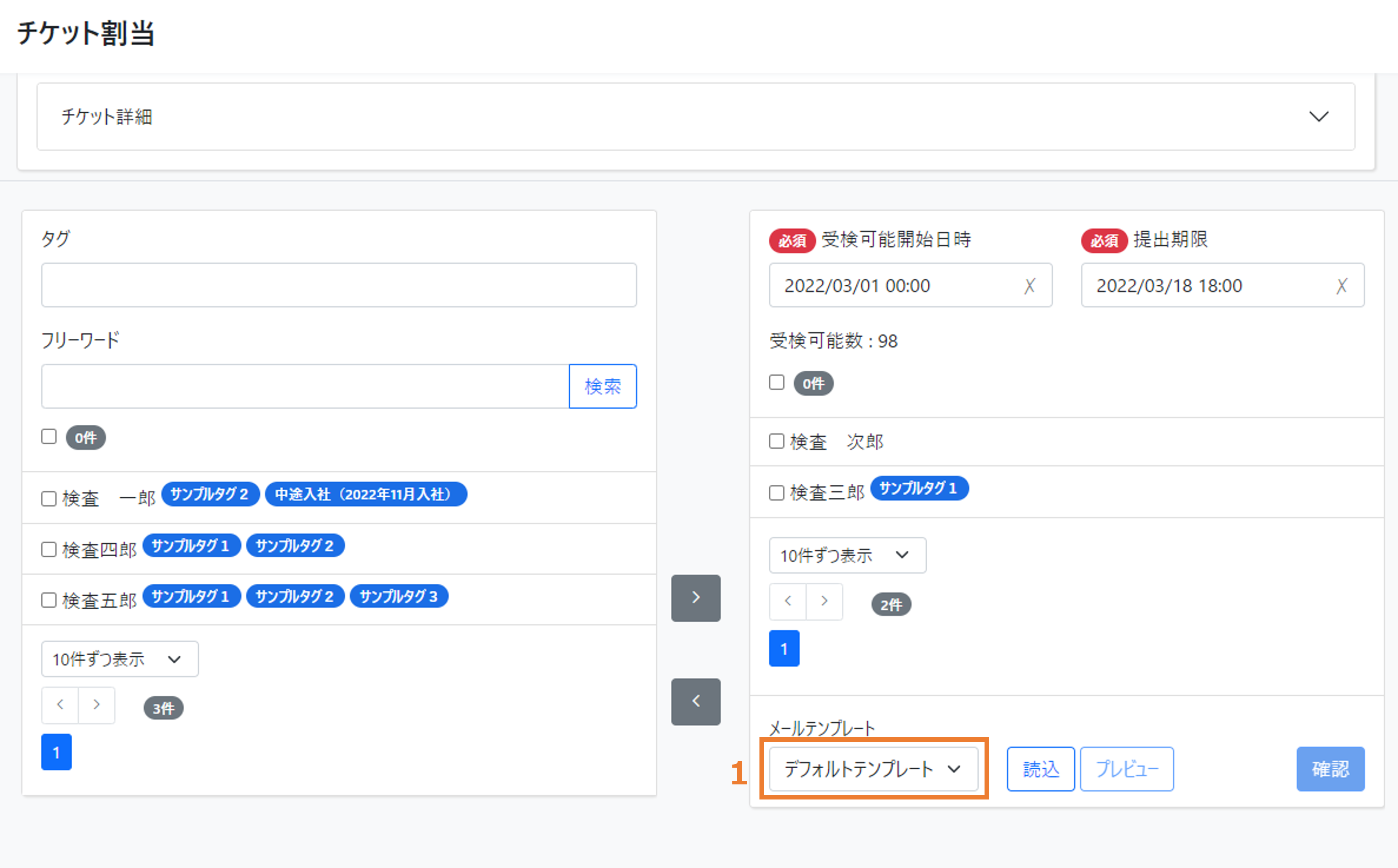
- [読込]をクリックして、受検案内メールのテンプレートを読み込んでください。
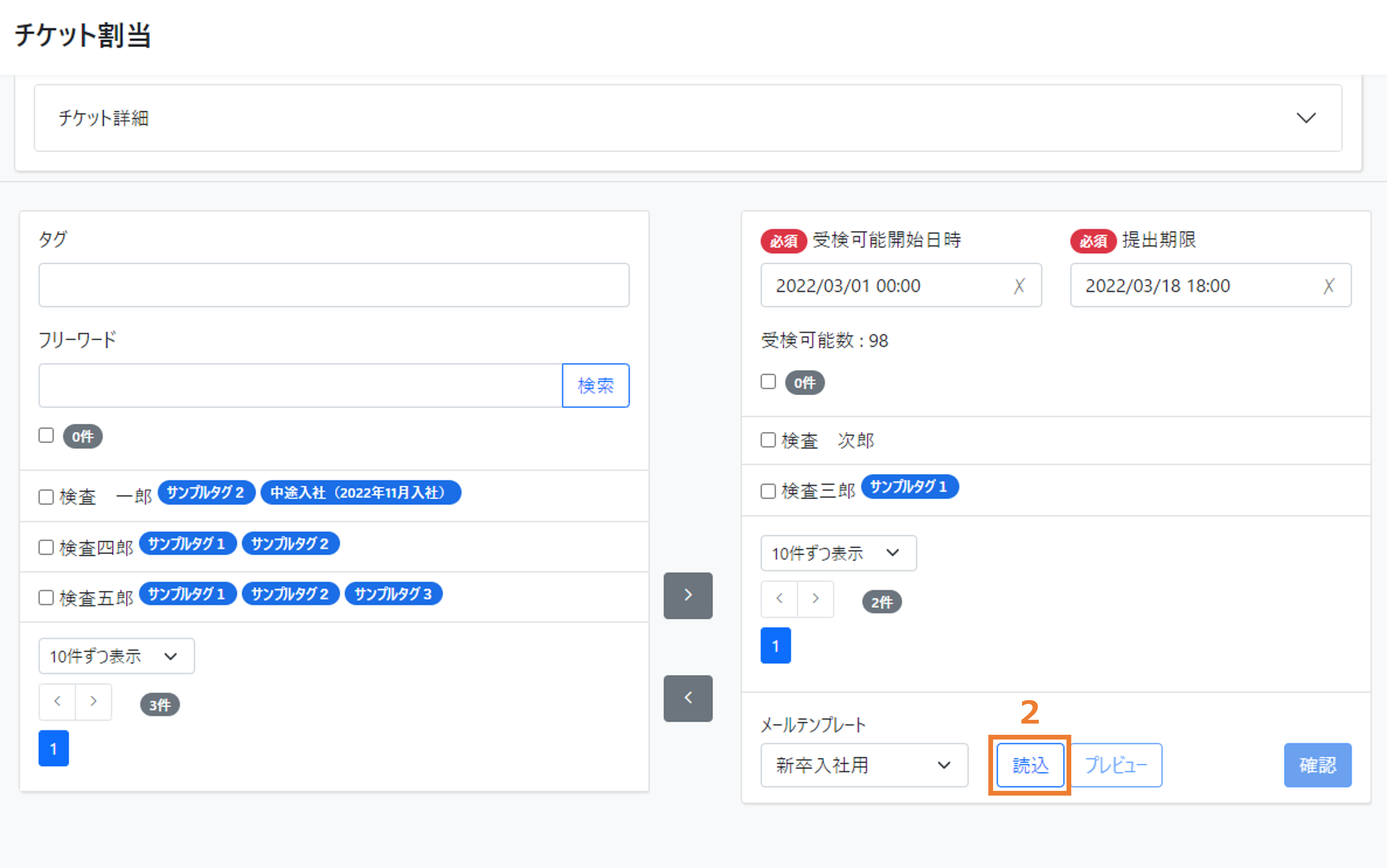
- 読み込みされたメールテンプレートの内容を確認してください。読み込んだ後にタイトル、本文を編集することも可能です。
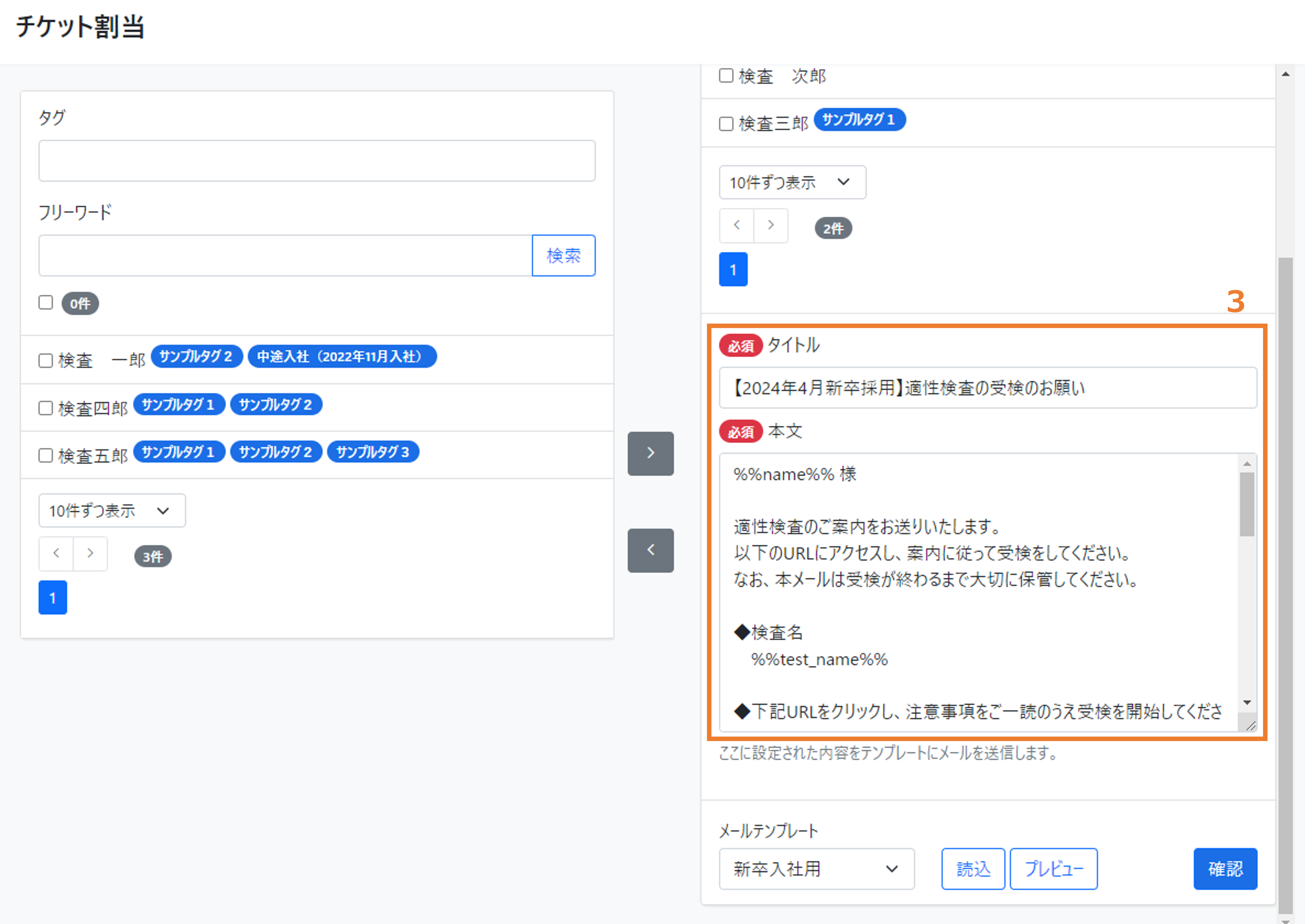
- [プレビュー]をクリックすると、1人目の受検者に実際に送信される受検案内メールのタイトル、本文を確認することができます。